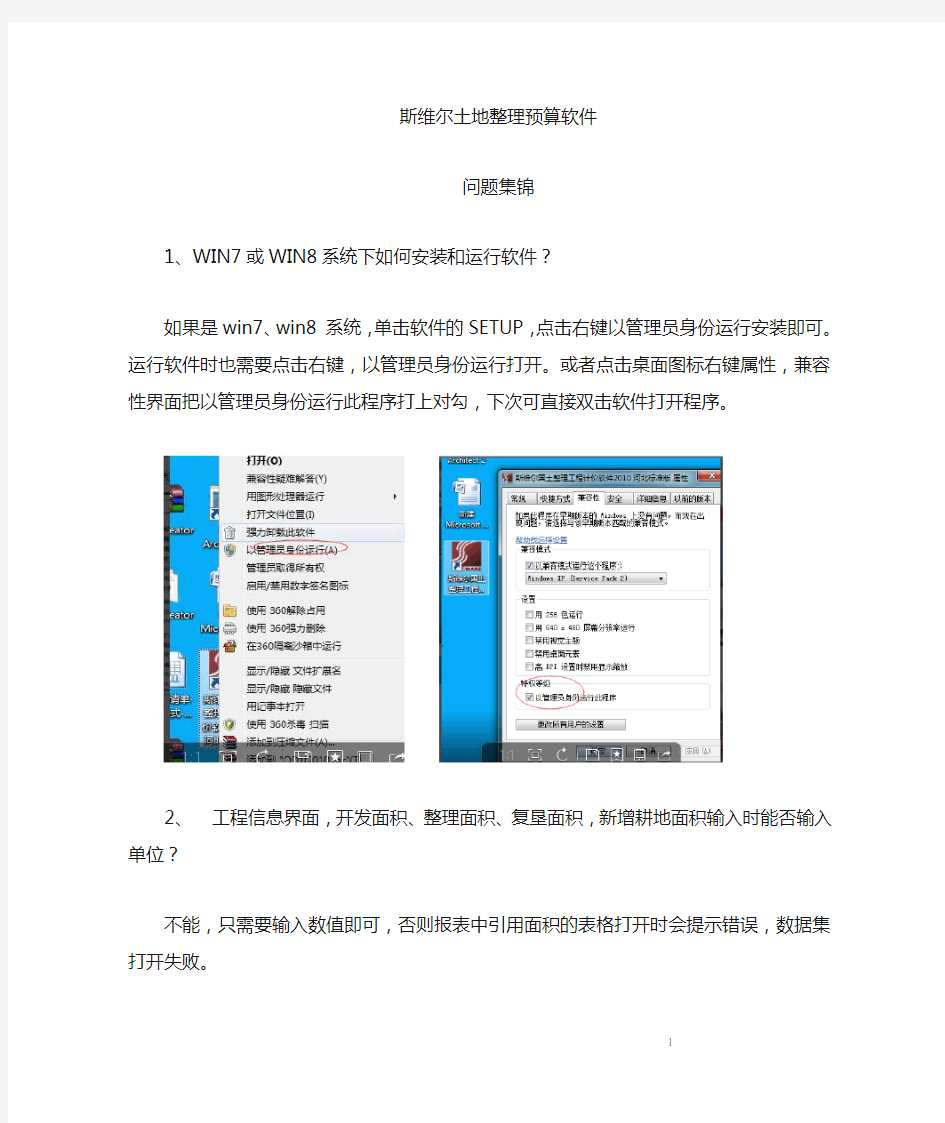

斯维尔土地整理预算软件
问题集锦
1、WIN7或WIN8系统下如何安装和运行软件?
如果是win7、win8 系统,单击软件的SETUP,点击右键以管理员身份运行安装即可。运行软件时也需要点击右键,以管理员身份运行打开。或者点击桌面图标右键属性,兼容性界面把以管理员身份运行此程序打上对勾,下次可直接双击软件打开程序。
2、工程信息界面,开发面积、整理面积、复垦面积,新增耕地面积输入时能否
输入单位?
不能,只需要输入数值即可,否则报表中引用面积的表格打开时会提示错误,数据集打开失败。
3、在费用界面,提示这个错误是什么原因?
这个提示表示此项费用的最高值不能超过1.5,如果输入1.5以上的数值就会出这个提示,把此数值调整成1.5以下即可。
4、套好的定额不小心删除错了,如何恢复?
工程在没有退出的前提下,可以使用撤销按钮,
如果工程已经退出保存,那么可以通过文件下拉菜单-预算书工具-恢复单位工程
5、如何调整甲、乙类工的市场单价?
软件默认的是从基础价格引用甲类工和乙类工的预算单价。如果调整市场价,需要在基础价格界面屏蔽引用,然后在工料机界面直接输入市场价即可。
6、工程施工费界面如何让分部行,子分部行,定额行显示序号?
首先在工具下拉菜单中,显示设置选项,打开显示设置界面,序号一列打上对勾,点应用.然后点中任意定额行,点右键,其他功能中的重排子目序号。
7、软件提示待定材料(HLTCL)未处理,如何解决?
切换页面时,提示待定材料未处理时,是因为套用的定额中用到混凝土,但混凝土材料没有进行换算。如下图.可直接双击40031这条定额,软件会自动回
到工程施工费界面,然后点击菜单栏的换算,弹出换算窗口,双击选择你需要的混凝土材料即可。
8、现浇混凝土如何改成商品混凝土(砼)?
首先把物料明细删除掉,把名称改成商品混凝土(砼),然后把类型改成材料,只作为一笔材料出现,然后到工料机分析界面直接调价即可。
9、混凝土换算中,粗砂如何换中砂,卵石如何换碎石?
在工程施工费界面,定额下边的工料机明细中,选中需要换算的混凝土一行,点击右键,点混凝土配比换算,在弹出的窗口中选择需要换算的材料,勾选即可。
10、如何建立补充定额?补充定额如何保存和调用?
建立补充定额有2种,
(1)、直接补充定额的编号、名称、单位、数量、单价(直接输入一笔钱),合价自动计算。
(2)、补充好的定额添加明细,在工料机构成右键点击添加,
在工料机编号处给上不同于定额库里的编号
弹出新增工料机窗口,根据需要补充的内容,给上相应的工料类型、名称、单位、单价、消耗量等,然后点击确定即可。
工料类型可根据下拉三角选择
(3)补充定额存入补充库,选中定额行,右键其他功能,存入补充库
在弹出的窗口新建章节,点击确定
存好后可以在右侧补充库中找到。
11、在套取混凝土定额时,忘记选取混凝土拌制和混凝土运输的关联定额,如何重新选取?
选中混凝土定额,点击右键,点击重新选择定额材料,在弹出的窗口中选取关联定额即可。
12、(1)同一个工程已经做好的定额如何复制粘贴?
选中需要复制黏贴的定额行,右键块复制,然后选择要粘贴到的分部下面,右键块粘贴即可。也可点击菜单栏上的复制、粘贴。
2)不同的工程如何调用已经做好的工程中的定额?
打开做好的工程,选中分部和分部下边需要块存的定额,右键块存,保存到桌面上,然后再另一个工程中,找到相应分部右键点击块取,块取刚才保存在桌面的定额,点击打开即可。
13、软件在切换界面时,提示数据校验,工料机单价等于0,是什么原因?
这个提示指的是工料机没有输入单价造成的,只需要切换到工料机界面,手动输入单价即可。如果工料机单价没有输入,那么这部分费用就没有算进去,软件会智能提示未输入单价的工料机。
14、工料机界面如何查看一项材料哪个定额引用了?
15、如何引用已经做好的工程中的材料单价?
在工料机界面,点菜单栏中的工料机,点另存为信息价文件,软件会把所有的人材机的单价都保存。其他的工程可以点导入信息价文件调用即可。
16、机械台班如何调整市场价?
软件默认机械台班是有明细组成的,明细中含汽油,柴油、电、风、水、折旧、修理、安拆费等,如果想调整机械台班的市场价格,可相应调整汽油,柴油、电、风、水的价格即可。
17、其他费用界面的内容是按照500万为基础设置的,如果工程造价特别小,以500万为基础计取的标红的3项费用不太合理,如何调整?
可在其他费用界面,右键导入其他费用模板,打开确定即可。此模板是按照工程施工费和设备费之和为基数乘以相应的系数计算的,大家可以参照。
18、软件提示计算表达式“A1+A2+A3+A4+A5”中出现错误,计算费用汇总失败如何解决?
如果提示报错是因为在工程施工费界面,自己手动删除分部了,缺少引用号,与总投资界面不对应才会提示报错,只需要把删除的分部,对应的总投资界面右键取消锁定删掉相应分部的计算基础即可。
19、总投资界面如何增加一行费用?比如在其他费用下边增加一行费用
在总投资界面,选中其他费用行,点击右键添加,输入名称,计算基础直接
输入一笔钱,引用号一列输入对应的编码。,然后计算即可。
20、用款计划界面中的第一年,第二年等,如何改成具体年份,比如2015年?在用款计划界面,点快捷按钮中的期次,在弹出的窗口中,直接修改即可。
21、报表中的附表2主要材料预算价格计算表中价格一列默认的是预算单价,如何显示市场价格?
选中附表2,点报表设计中的表头设置,点击左侧预算价格行,右侧的字段名称默认DEDJ改成XXDJ 即可
22、报表能否生成目录?
可以,勾选需要的报表,然后点连续打印,在弹出的窗口中,点打印目录,然后可以打印目录或导成EXCEL。
23、附表6中的定额显示是单独成页的,如何改为连续打印?
点击报表设计,找到报表点击报表分组,在左下角去掉新建一页对勾,点击确定即可
湘源控规主要绘图步骤 1、绘制道路系统规划图步骤 1) 设置绘图参数。使用“绘图参数设置”命令,设置绘图比例及字体高度。 2) 绘道路中心线。使用“PLINE”、“LINE”或“ARC”等命令,通过输入坐标值,绘制好道路中心线。建议最好用“PLINE多段线”命令绘制。 3) 生成道路。使用“单线转路”命令,选择道路块板形式及宽度参数,按“确定”,然后,在图中选择第2)步所绘的道路中心线,生成道路,重复此步操作,把所有道路中心线全部转为道路。 4) 设置交叉口处理的弯道参数。使用“弯道参数设置”命令。 5) 道路交叉口处理。使用“交叉处理”或“单交叉口”命令。 6) 人工修改交叉口。自动交叉口处理后,可能存在某些交叉口处理不完善情况,用户可以通过人工方法,用“VV圆角”命令修改。 7) 喇叭口拓宽处理。如果道路交叉口需要进行喇叭口处理的,可进行该步操作,否则跳过。 8) 生成坐标。使用“道路标注”-〉“所有坐标”命令。 9) 生成道路宽度标注。使用“道路标注”-〉“所有宽度”命令。 10) 生成弯道半径标注。使用“道路标注”-〉“所有半径”命令。
11) 标道路交叉口标高。使用“道路标注”-〉“单个标高”命令,逐次把所有道路交叉口的标高标注完。 12) 生成道路坡度、长度及箭头。使用“道路标注”-〉“所有坡度”命令。 13)标注道路断面符号。使用“断面符号”命令。 14)生成道路横断面图。使用“横断面图”或“单横断面”命令。 15) 插入图框、图签、会签等。使用“插入图框”命令 16) 生成坐标网。使用“生成坐标图”命令 17) 生成图例。使用“生成图例”命令。 18) 存盘。例如存“道路图.DWG”。 2、绘制控制指标规划图步骤 1)打开用地图另存为指标图。例如打开“用地图.DWG”另存为“指标图.DWG”。 2)设置默认控制指标的各指标值。使用“指标设置SETDEF”命令。 3)生成控制指标。使用“输入指标”或“生成指标”命令,生成全部的控制指标块。 4)如果用“生成指标”命令生成全部的指标块,则还需计算总用地面积及绿地面积。使用“算总面积”和“绿地面积”命令。 5)对不符合要求的指标块进行修改。使用“指标修改”命令。
过程流程图详细绘制步骤 导读: 过程,是将输入转化成输出的一组彼此相关的资源或者活动。过程流程图,则是一种利用一定的符号,将实际的流程以图形的方式展现出来的图。它能够帮助一个团队更好的分析项目,并确定该项目实施过程中一切可控或者不可控的变量,以及可能出现、存在的问题。 过程流程图通常是整个过程的第一“景象”,代表了整个过程的方向,所以绘制好一幅精准的过程流程图显得尤为重要。画好流程图其实也并非如此之难,只要选好一款合适的工具,工作也可以事半功倍!那么,使用亿图流程图软件应该如何快速、高效地绘制过程流程图呢? 过程流程图详细绘制步骤: 使用亿图内置模板或者例子快速创建流程图: 点击“文件”,在“新建”栏中的“预定义模板和例子”中选择流程图模板和例子。 1、用模板快速创建。
2、在模板中选择所需例子,调用实例,直接在例子中修改文字或形状即可。
替换形状: 方法1:选中需要修改形状的流程,点击该图形右上角的浮动按钮,选择图形替换即可; 方法2:选中形状后,点击“开始”菜单的“编辑”,选择“替换形状”。
温馨提示:替换形状中所展示的图形,取决于左侧符号库中打开的符号。也就是,当前打开的是哪个符号库,替换形状中就显示哪个符号库里的图形。 为流程添加标注: 在左侧符号库中,点击“常用基本符号”,选择“标注”。 从标注库中选择适合的标注符号拖拽到绘图页面即可。 拖动黄色的点,可以修改标注所指方向。 点击图形周围绿色的点,可以调整图形的大小。
修改连接线样式: 首先,全选(Ctrl+A),再点击“页面布局”的“连接线”选择需要的连接线样式即可。
就是把室内给水平面图和室内排水平面图合画在同一图上,统称为“室内给水排水平面图”。该平面图表示室内卫生器具、阀门、管道及附件等相对于该建筑物内部的平面布置情况,它是室内给水排水工程最基本的图样。 1、室内给水排水平面图的主要内容 (1)建筑平面图; (2)卫生器具的平面位置:如大小便器(槽)等; (3)各立管、干管及支管的平面布置以及立管的编号; (4)阀门及管附件的平面布置,如截止阀、水龙头等; (5)给水引人管、排水排出管的平面位置及其编号; (6)必要的图例、标注等。 2、室内给水排水平面图的表示方法 (1)布图方向与比例。 (2)建筑平面图。在抄绘建筑平面图时,其不同之处在于: 1、不必画建筑细部,也不必标注门窗代号、编号; 2、原粗实线所画的墙身、柱等,此时只用细实线画出。 (3)卫生器具平面图。卫生器具均用细实线绘制,且只需绘制其主要轮廓。 (4)给水排水管道平面图。平面图中的管道用单粗线绘制。 建筑物的给水排水进口、出口应注明管道类别代号,其代号通常用管道类别的第一个汉语拼音字母,如“J”为给水,“P”为排水。当建筑物的给水排水进出口数量多于一个时,宜用阿拉伯数字编号。 建筑物内穿过一层及多于一层楼层的立管用黑圆点表示,直径约为3d,并在旁边标注立管代号,如“JL”、“PL”分别表示为给水、排水立管。当建筑物室内穿过一层及多于一层楼的立管数量多于一个时,宜用阿拉伯数字编号。 当给水管与排水管交叉时,应该连续画出给水管,断开排水管。 (5)标注。给水排水平面图中需标注尺寸和标高。 3、室内给水排水平面图的画图步骤 绘制室内给水排水平面图时,一般应先绘制底层给水排水平面图,再绘制其余各楼层给水排水平面图。画图步骤如下: (1)画建筑平面图。抄绘建筑平面图应先画定位轴线,再画墙身和门窗洞,最后画其它构配件。 (2)画卫生器具平面图。 (3)画给水排水管道平面图。一般先画主管,然后画给水引入管和排水排出管,最后按照水流方向画出各主管、支管及管道附件。 (4)画必要的图例。 (5)布置应标注的尺寸、标高、编号和必要的文字。 二、室内给水系统圈与排水系统图
任务管理流程图怎么画最简单 导语: 在任务管理或者在项目管理中,使用流程图可以把文本可视化,方便部门成员理解整个任务过程。任务流程图的绘制和其他流程图无异,在本文中,我们会推荐一款好用的流程图绘制软件,帮助大家轻松绘制! 免费获取流程图软件:https://www.doczj.com/doc/541533734.html,/edrawmax/ 任务管理中的流程图用什么软件绘制? 任务管理中常见的流程图,可以使用Word或者PPT绘制,但如果想要绘制得更专业更好看更快速的话,亿图图示是首选。 亿图图示是一款专业的图形图表设计软件,它可用于绘制全系列的流程图。一点也不夸张的说,亿图图示绘制流程图速度远高于Word绘图,让原本需要画1小时的泳流程图,只需10分钟即可完成。软件采用最简单的拖曳式作图方式,无需任何基础也能轻松上手使用,自带近千种模板,上万个符号可以自由使用,即使是绘图小白也能轻松创作出令人眼前一亮的图表。
亿图图示软件特色: 1、丰富的背景样式:几十套背景样式供用户使用,且只需拖拽样式到画布即可替换背景。 2、无限量的图框:可以在画布中添加无限量的图框,大大满足用户的创作需求。 3、页面适应到绘画:画布可无限量之大,一键点击“页面适应到绘图”,软件即可自动剪切画布至绘图区域。 4、免费更新提醒:当软件有新的版本或模板更新时,软件可提醒用户进行更新操作。 5、软件咨询服务:在绘图过程中遇到操作难题,可在线与客服人员联系,并解决问题。产品经理如何使用亿图图示绘制常见的任务管理流程图 首先在电脑中下载安装好亿图图示,打开浏览器,搜索“亿图”进入官网进行下载。
然后打开软件,新建一个空白文档,在符号库中找到“水平跨职能图形状”,将一个动态泳道图符号用鼠标“拖”进画布。 PS:点击“设置行数”时会弹出一个小窗口,在这里输入需要的泳道数量即可。 接着就是添加符号,在符号库中选择“基本流程图形状”,然后用鼠标直接拖到泳道中,这里有个小技巧,假如你想快速更换流程图符号样式,可以将鼠标移至符号上,这时会出现一个浮动按钮,点击它可以快速更换选择不同的流程图符号样式。
附录一:流程图绘制方法 (一)选用流程图的符号 国际上通用的一种流程图是“矩阵式流程图”,这种流程图分成纵、横向两个方向,纵向表示工作的先后顺序,横向则表示承担该项工作的部门和职位,通过纵、横两个方向的坐标,就可以达到流程管理的要求,既解决了先做什么、后做什么的顺序问题,又解决了由谁来做的责任问题。 在流程图中,不同的符号有不同的含义,在企业内部应统一使用。对于矩阵式流程图,美国国家标准学会(ANSI)规定出如下管理流程设计标准符号。 1. 流程的开始或结束,用椭圆来表示。 2. 具体任务或工作,用矩形来表示。 3. 需要决策的事项,用菱形来表示。 4. 流程线,用带箭头的直线来表示。 5. 信息来源,用倒梯形来表示。 6. 信息储存与输出,用平行四边形来表示。 流程设计常用符号如图9-1所示。 椭圆——流程的开始或结束矩形——具体任务或工作菱形——需要决策的事项 带箭头的直线——流程线倒梯形——信息来源平行四边形——信息储存与输出 图9-1 流程图常用符号示例
实际上,管理流程设计的标准符号远不止上述所列的。为了使流程图简洁、明了,企业可根据实际需要,使用其中的一部分即可。一般情况下,只使用1-4项规定的4种符号就基本可以满足绘制流程图的需要了。 (二)流程图的绘制说明 1. 流程图的纵、横坐标 短阵式流程图分成纵、横两个方向,纵向表示工作的先后顺序,横向表示承担该项工作的部门和职位,从图的左上角开始,职位级别从高到低排列。通过纵、横两个方向的坐标,就可以将某项业务工作明确定位,使业务流程一目了然。 2. 流程图的层次级别 一般来说,物业公司的流程图可分为一、二、三级。 (1)一级流程图即企业级的流程图,如企业经营决策流程图、主导业务流程图等。 (2)二级流程图即部门级的流程图,如秩序管理流程图、环境管理流程图、人力资源管理流程图等。 (3)三级流程图即部门内具体工作的流程图,如业主入住管理流程图、物业报修服务流程图、物业费用收缴流程图等。 流程图应该是环环相套的。上一个级别的流程图中的一个节点,到下一个级别可能就会演化成一张流程图。 3. 绘制流程图的注意事项 绘制流程图时,企业一般要注意以下七个方面。
单位工程施工平面图的绘制步骤和要求 (1)单位工程施工平面图设计的要点: 1)起重机械布置:井架、门架等固定式垂直运输设备的布置,要结合建筑物平面形状、高度、材料、构件的重量,考虑机械的负荷能力和服务范围,做到便于运输,便于组织分层分段流水施工,便于楼层和地面的运输,运距要短。塔式起重机要注意考虑起重高度、起重臂长度和起重半径满足要求,使材料和构件可达到建筑物的任何地点。路基要按规定进行设计和建造。另外要综合考虑、合理布置起重机械的开行路线。 2)运输道路的修筑:道路应按照材料和构件运输的需要,沿着仓库和堆场进行布置,使其畅通无阻。宽度要符合规定要求:单行道不小于3~3.5m,双车道不小于5.5~6m.消防车道不小于3.5m. 3)供水设施的布置:临时供水设施首先要经过计算,设计,然后进行设置。供水设施设计主要包括用水量的计算、水源的选择和临时给水系统、供水管径的确定等。 4)临时供电设施:临时供电设计,包括用电量计算、电源选择、电力系统选择和配置等。 (2)单位工程施工平面图设计的步骤: 1)确定起重机的位置; 2)确定搅拌站、仓库、材料和构件堆场、加工厂的位置; 3)确定运输道路的布置; 4)布置行政、文化、生活、福利用地等临时设施; 5)布置水电管线; 6)计算技术经济指标。 施工平面图应按照国家或行业规定的制图标准绘制,不得有随意性,应包括如下内容: (1)在施工现场范围内现存的永久性建筑;
(2)拟施工的永久性建筑; (3)现存永久性道路和施工临时道路; (4)现存垂直运输机械; (5)施工现存临时实施,包括现存的办公室、仓库、配电房、宿舍、料场、拌和站等; (6)现存的以及施工水电管网; (7)其他。如“施工平面图说明”,应包括:设计依据、设计说明、使用说明及图例、施工平面图管理规定。 施工总平面图是建设项目或群体工程的施工布置图,由于栋号多、工期长、施工场地紧张及分批交工的特点,使施工平面图设计难度大,应当坚持以下原则: ①在满足施工要求的前提下布置紧凑,少占地,不挤占交通道路。 ②最大限度地缩短场内运输距离,尽可能避免二次搬运。物料应分批进场,大件置于起重机下。 ③在满足施工需要的前提下,临时工程的工程量应该最小,以降低临时工程费。故应利用已有房屋和管线,永久工程前期完工的为后期工程使用。 ④临时设施布置应利与生产和生活,减少工人往返时间。 ⑤充分考虑劳动保护、环境保护、技术安全、防火要求等。 ⑥施工总平面图的设计依据:设计资料;调查收集到的地区资料;施工部署和主要工程施工方案;施工总进度计划;资源需要量表。工地业务量计算参考资料。 一、施工总平面图设计的内容 (一)建设项目施工总平面图上的一切地上、地下已有的和拟建的建筑物、构筑物以及其他设施的位置和尺寸。 (二)一切为全工地施工服务的临时设施的布置位置,包括: (1)施工用地范围,施工用的各种道路; (2)加工厂、制备站及有关机械的位置; (3)各种建筑材料、半成品、构件的仓库和生产工艺设备主要堆场、取土弃土位置; (4)行政管理房、宿舍、文化生活福利建筑等; (5)水源、电源、变压器位置,临时给排水管线和供电、动力设施;
AutoCAD室内平面图绘制步骤 打开“最终室内平面效果图”(此文件如果打不开,可以看下面的截图),看到平面图,首先应该想到先要绘制定位中心线:
步骤1、首先单击工具栏前面的 按钮来创建图层,出现图层创建面板(如下图),再按这个按钮进行创建,单击刚创建的图层,按F2键可以进行修改图层,如先点选图层1,再按F2键,修改为:轴线。 步骤2:首先绘制如下图所示的定位中心线(红色的定位中心线,如下图),每一个定位中心线都是用来绘制柱子或墙体的辅助线。 单击右侧工具箱中的“直线”工具,输入12000,利用这条线往下偏移(快捷键O), 把所有中心线都定位好。 步骤3:下面进行窗洞和门洞的开口: 开窗洞:单击“直线”命令,拾取A点,不按下鼠标,输入1519,至B点后,单击C点,完成BC直线,用偏移命令,把BC直线偏移1600,用修剪命令把BD线段(如下左图所示),删除即完成一个1600窗洞的开口,其它依次如此,最终所有窗洞完成(如下右图所示)。(可打开“室内平面图制作过程.dwg”文件,看过程)。
步骤4、在开门洞之前,用“修剪”命令,先把多余的中心线删除掉(如下图所示)。 步骤5:开门洞:此平面图的墙体宽为180。既然墙体180,对半分就是90,门边我们设50,也就是大门左侧开门洞的距离至中心钱为90+50=140(如左图),依旧按照开窗洞的方法来开门洞,单击“直线”命令,拾取、偏移、修剪来完成所有门洞的开口(如右图); 步骤6:墙体的设置:此平面图全部用180,也有设墙体为120的。 首先切换至墙体图层。白色 单击“绘图”菜单下的“多线”命令,设置对正为无,比例为180, 要把墙体封口,要单击“格式”菜单下的“多线样式”命令,对话框单击“新建”按钮,新
中国中原对外工程有限公司 CHINA ZHONGYUAN ENGINEERING CORPORATION 标题流程图绘制规范 TITLE
目次 1 范围 (1) 2 术语与定义 (1) 3 流程绘制的程序和要求 (1) 3.1 流程的基本结构 (1) 3.2 流程图绘制基本程序 (1) 3.3 流程绘制前期准备 (1) 3.4 流程绘制步骤 (1) 3.5 流程图的审核和确定 (2) 3.6 流程图绘制应遵循的规则 (2) 4 流程图绘制方法 (2) 4.1 新建文档 (2) 4.2 绘图 (2) 4.3 文字及格式 (2) 5 流程图符号说明 (2)
流程图绘制规范 1 范围 本规范规定了流程图绘制的要求和绘制方法。 本规范适用于公司总部和项目部流程图绘制管理。 2 术语与定义 下列术语和定义适用于本规范。。 3.1 流程 流程是把一个或多个输入转化为对顾客有价值的输出的活动。 3 流程绘制的程序和要求 3.1 流程的基本结构 3.2 流程图绘制基本程序 a) 资料、信息收集和准备; b) 流程图绘制; c) 流程审核; d) 流程确定。 3.3 流程绘制前期准备 流程图绘制前应对流程进行预梳理,并明确和解决下列问题: a) 根据部门职责识别哪些流程属于牵头管理,哪些流程属于配合管理。 b) 识别流程的起点和终点,了解流程起始信息来源于哪些部门,部门内流转涉及哪些岗位,部门 流转结束后,流向哪些部门,从而确定该流程涉及哪些部门和岗位。 c) 识别流程内哪些环节需要审核、批准或判断,谁来执行。 d) 识别流程受哪些规范、规定的约束。 e) 识别流程流转过程中可能或必须形成哪些文档资料,由谁完成。 f) 从流程控制的角度识别流程在流转过程中的关键点,这些关键点可量化的指标可能有哪些。 g) 该流程可能与哪些流程接口,接口点在哪里。 3.4 流程绘制步骤 人员 信息 资金 设施 物资 输 入 过 程 输 出 增值活动 非增值活动 信息 资金 物资 产品和服务
尺规作图的基本步骤和作图语言 一、作线段等于已知线段 已知:线段a 求作:线段AB ,使AB =a 作法:1、作射线AC 2、在射线AC 上截取AB =a ,则线段AB 就是所要求作的线段 二、作角等于已知角 已知:∠AOB 求作:∠A ′O ′B ′,使∠A ′O ′B ′=∠AOB. 作法: (1)作射线O ′A ′. (2)以点O 为圆心,以任意长为半径画弧,交OA 于点C,交OB 于点D. (3)以点O ′为圆心,以OC 长为半径画弧,交O ′A ′于点C ′. (4)以点C ′为圆心,以CD 长为半径画弧,交前面的弧于点D ′. (5)过点D ′作射线O ′B ′.∠A ′O ′B 三、作角的平分线 已知:∠AOB, 求作:∠AOB 内部射线OC,使:∠AOC=∠BOC, 作法:(1)在OA 和OB 上,分别截取OD 、OE ,使OD=OE . (2)分别以D 、E 为圆心,大于的 DE 2 1 长为半径作弧,在∠AOB 内,两弧交于点C . (3)作射线OC .OC 就是所求作的射线. 四、作线段的垂直平分线(中垂线)或中点 已知:线段AB 求作:线段AB 的垂直平分线 作法: (1)分别以A 、B 为圆心,以大于AB 的一半为半 径在AB 两侧画弧,分别相交于E 、F 两点 (2)经过E 、F ,作直线EF (作直线EF 交AB 于 点O )直线EF 就是所求作的垂直平分线 (点O 就是所求作的中点) A O
五、过直线外一点作直线的垂线. (1)已知点在直线外 已知:直线a 、及直线a 外一点A.(画出直线a 、点A) 求作:直线a 的垂线直线b ,使得直线b 经过点A. 作法: (1)以点A 为圆心,以适当长为半径画弧,交直线a 于点 C 、D. (2)以点C 为圆心,以AD 长为半径在直线另一侧画弧.(3)以点D 为圆心,以AD 长为半径在直线另一侧画弧,交前一条弧于点B. (4)经过点A 、B 作直线AB. 直线AB 就是所画的垂线b.(如图) (2)已知点在直线上 已知:直线a 、及直线a 上一点A. 求作:直线a 的垂线直线b ,使得直线b 经过点作法: (1) 以A 为圆心,任一线段的长为半径画弧, 交a 于C 、B 两点 (2) 点C 为圆心,以大于CB (3) 以点B 为圆心,以同样的长为半径画弧, 两弧的交点分别记为M (4) 经过A 、M ,作直线AM 直线AM 常用的作图语言: (1)过点×、×作线段或射线、直线; (2)连结两点××; (3)在线段××或射线××上截取××=××; (4)以点×为圆心,以××的长为半径作圆(或画弧),交××于点×; (5)分别以点×,点×为圆心,以××,××的长为半径作弧,两弧相交于点×; (6)延长××到点×,使××=××。 二:作图题说明 在作图中,有属于基本作图的地方,写作法时,不必重复作图的详细过程,只用一句话概括叙述就可以了。 (1)作线段××=××; (2)作∠×××=∠×××; (3)作××(射线)平分∠×××; (4)过点×作××⊥××,垂足为点×; (5)作线段××的垂直平分线××
平面图绘图步骤(P125页为例) 一、启动CAD 二、打开:“建筑A3.dwt” 文件——另存为——一层平面图.dwg 三、“轴线”层设为当前图层 1.在命令行输入:LTS 回车 用“矩形(REC)”、“分解(X)”、“偏移(O)”绘制出所有墙的轴线 2.用“直线(L)”绘制出以①轴和轴的交点为起点,垂直向4500的线 用“圆(C)”中的“2P”绘制从4500线的下端点,垂直向下Ф800的圆,圆的线型是细实线 3.在命令行输入:ATT回车,设置块的“属性定义” 单击拾取圆心 4.在命令行输入:B回车,设置“块定义” ,单击选取,单击 拾取①轴和轴的交点 5.在命令行输入:I回车、回车 拾取②轴和轴的交点,在命令行输入2,回车、回车、回车
拾取③轴和轴的交点,在命令行输入3,回车、回车、回车 拾取④轴和轴的交点,在命令行输入4,回车、回车、回车 拾取⑤轴和轴的交点,在命令行输入5,回车、回车、回车 拾取⑥轴和轴的交点,在命令行输入6,回车、回车 拾取⑥轴和轴的交点,在命令行输入A,回车6.选中在命令行输入X回车 选中,在命令行输入CH回车, 关闭对话框,按ESC键 7.在命令行输入:B回车,设置“块定义” 单击,选取 单击拾取⑥轴和轴的交点 8.在命令行输入:I回车、回车 拾取轴和⑥轴的交点,在命令行输入B,回车、回车、回车 拾取轴和⑥轴的交点,在命令行输入C,回车、回车、回车 拾取轴和⑥轴的交点,在命令行输入1/C,回车、回车、回车 拾取轴和⑥轴的交点,在命令行输入D,回车 9.用“镜像(MI)”做出对称的轴号 四、把“墙线”层设为当前图层 1.格式——多线样式,新建多线样式“墙”
工艺流程图绘制方法——PID图 PID图图纸规格 采用1号图纸规格(594 mm×841 mm),并用多张1号图分开表示。每张图纸的有关部分均应相互衔接,完善地表示出整个生产过程。少数物流和控制关系来往密切且内容较多,表示在一张1号图中太挤的情况下,可按图纸延长的标准加长1/4或1/2。 PID图的内容 应根据工艺流程图和公用工程流程图的要求,详细地表示装置的全部设备、仪表、管道和其他公用工程设施,具体内容如下: a) 全部设备; b) 全部仪表(包括控制、测量及计算机联结); c) 所有管道、阀门(低高点放空除外)、安全阀、大小头及部分法兰; d) 公用工程设施、取样点、吹扫接头; e) 工艺、仪表、安装等特殊要求。 PID图中设备画法 编号例如E-1由三台换热器并联操作,其编号分别为E-1A,E-1B,E-1C(或E-1A/B/C);如P-1为两台泵(一台操作,一台备用),其编号为P-1A,P-1B(或P-1A/B)。 用细实线画出装置全部操作和备用的设备,在设备的邻近位置(上下左右均可)注明编号(下画一粗实线)、名称及主体尺寸或主要特性。编号及名称应与工艺流程图相一致,编号方法与“工艺流程图”2.4.2规定相同。但同一作用的设备由多台组成(或备用)时,可在编号数字后加A,B,C。 设备的主体尺寸或特性的标注方法按不同外型或特性规定如下: a) 立式圆筒型:内径ID×切线至切线高T/T,mm, b) 卧式圆筒型:内径ID×切线至切线长T/T,mm, c) 长方型:长×宽×高,mm, d) 加热及冷换设备:标注编号、名称及其特性(热负荷、及传热面积) e) 机泵, 设备大小可不按比例画,但应尽量有相对大小的概念,有位差要求的设备,应表示其相对高度位置,例如热旁路控制流程中的冷凝器和回流罐。 设备内部构件的画法与PFD图规定要求相同。相同作用的多台设备应全部予以表示,并按生产过程的要求表示其并联或串联的操作方式。对某些需要满足泵的汽蚀余量或介质自流要求的设备应标注其离地面的高度,一般塔类和某些容器均有此要求。对于落地的立式容器,该尺寸要求也可直接表示在相关数据表设备简图中。 PID图中管道画法 装置内所有操作、开停工及事故处理等管道及其阀门均应予表示,并用箭头表示管内物料的流向。主要操作管道用粗实线表示,备用管道、开停工及事故处理管道、其他辅助管道均用细实线表示。 装置内的扫线、污油排放及放空管道只需画出其主要的管道及阀门,并
2.2.1 室内平面图图例与平立图绘制 平立面制图图例 剖切符号 剖视的剖切符号应由剖切位置线及剖视方向线组成,均应以粗实 线绘制。剖视的剖切符号应符合下列规定:剖切位置线的长度宜 为6mm~10mm;剖视方向线应垂直于剖切位置线,长度应短于剖 切位置线,宜为4mm~6mm,绘制时,剖视剖切符号不应该与其 他图线接触。(图1) (图1) 指北针 指北针其圆的直径宜为24mm,用细实线绘制;指北针尾部的宽 度宜为3mm,指北针头部应注“北”或“N”字。需用较大直径 绘制指北针时,指针尾部的宽度宜为直径的1/8。(图2) (图2) 内视符号 室内立面图的内视符号应注明在平面图上的视点位置、方向及立 面编号。符号中的圆圈应用细实线绘制,可根据图面比例圆圈直 径选择8mm~12mm。立面图编号宜用拉丁字母或阿拉伯数字。(图3)
(图3)室内制图图例
平立面的解析 室内平面表现 1.平面图的绘制线条要沉稳肯定,把握物体之间的比例关系。 2.注意尺度。各个空间的大小划分应尽量合理,装饰物的体量要合理,家具的大小要根据空间的大小来选定。 3.单体家具大的框架确定后,可根据自身家居设计的风格进行装饰,添加各个风格元素。在进行平面图的绘制时,应考虑满足人的使用要求及对人的行为进行限制。 线条、尺寸、比例、大小这几点很重要,家具的比例尺寸的大小一定要掌握适宜,绘制时把握以下两点: 1.整体尺度—室内空间各要素之间的比例尺寸关系; 2.人体尺度—人体尺寸与空间的比例关系. 在进行平面图的绘制时,应考虑满足人的使用要求及对人的行为进行限制。 线条、尺寸、比例、大小这几点很重要,家具的比例尺寸的大小一定要掌握适宜,绘制时把握以下两点: 1.整体尺度—室内空间各要素之间的比例尺寸关系; 2.人体尺度—人体尺寸与空间的比例关系.
翰文平面图绘制系统教 程 Company number:【0089WT-8898YT-W8CCB-BUUT-202108】
第一章、软件概述 本公司开发的《施工平面图绘制系统》软件,简化和集成了一些常见的绘图操作。不仅在界面上十分友好,在操作过程中,我们只需移动和点击鼠标就能够完成平面图绘制工作。不必去记忆枯燥的命令、也不必去考虑特殊线形和实体的绘图过程,您只需移动鼠标,就能够绘制一张完整而又漂亮的施工平面图。 施工平面布置图软件在绘制图形过程中集成很多常规操作、常用的线形。软件专门制作了绘图按钮,只需要点击按钮,即可在图纸上完成这些特殊的线形绘制任务。常用的图形,比如:塔吊、施工设施等,软件提供了一些特有的解决办法。绘制塔吊时,软件专门为绘制塔吊制作了一个操作按钮,只需点击按钮,即可绘制一个塔吊,绘制好塔吊后,还可以移动其吊臂观看作业范围;绘制现场小品、施工设施、图例等可以通过绘制图块来轻松解决这些常用的图形绘制任务,在系统图库中,本公司已经为您准备了很多专用的标准图库,使得绘图变得相当轻松;绘制场地功能区,可以使用软件提供的填充功能,通过填充可以在不同功能区填充颜色和图元,这样可以很快绘制完功能区的分布图。 此外,软件还提供了强大的编辑功能,在绘图过程中,您可以一次性更改多个文本的格式,也可以一次性更改多个图形的填充类型等等。 第二章、运行界面简介 一、软件界面 本软件采用了标准的Windows界面,运行软件后,将出现软件主界面,如图所示:
二、常用菜单与工具 1、主菜单与工具栏 1、”文件” 2、编辑 3、绘图 4、修改 5、显示 6、窗口 7、帮助 2、绘图工具栏 该工具栏作为绘图工具,分为常用绘图工具(工具栏左)、专业绘图工具(工具栏右)。后面会详细叙述各绘图工具使用方法。 3、常用图库工具栏 该图库位于软件右方,放置了各种常用图形,方便使用者调用,无需重复绘制,还可自己添加图形到该图库中。 4、图形操作工具栏 该工具栏为界面底部,实现对图形的移动、旋转、加点、删点、圆角、断开等功能,后面将详述。
流程图的绘制方法及要求 为了使程序文件(管理制度)中的工作流程绘制美观且格式统一,特编写此文件,希望能够对您的流程图绘制给予一定的指导与帮助。 一、流程图绘制软件 建议流程图绘制使用微软Office 办公软件中的Visio软件进行。 二、打开VISIO软件开始您的绘制工作 1点选流程图中的跨职能流程图 2弹出绘图窗口及“流程图”工作框,见下图,点选“垂直”并根据流程涉及部门数量填写“带区的数目”,点击“确认”。 然后出现下图:
3在<职能>填写流程中的涉及部门或岗位。开始流程图的绘制。 4流程绘制应使用“基本流程图形状”进行绘制,包括“准备(开始)”、“流程(具体事项)”、“判定”等等。 其中常用图形有: 在流程绘制过程中,如需强调的流程步骤,可以增加底色强调。 5流程图绘制示例 在流程图绘制软件中根据实际情况进行绘制,其中流程图形状应选择正确。
6流程图编写(word中) 制作完毕后。进入标准编辑的word中,绘制流程。 首先插入表格 列包括:“大阶段”、“各涉及流程部门”、“岗位”、“记录”,如果流程对时间节点要求很高,则需增加一列“时间节点”。故,插入列的数量为“涉及部门数+3or4,行数设置3行即可。 行的数量根据流程图中纵向的步骤来设,譬如上图中涉及了12步,则设12+2(表头)行即可。 然后按照下图表格,将表格合并。
将流程图“Ctrl+C”,放置在“流程图”位置。然后适当的调整图片大小以及行高、列宽。最终即可形成流程图。 接下来在表格顶部右上方增加“本流程责任单位:XXXXX”。流程图的绘制完成。 注:如果流程涉及步骤较多,一页无法显示完成,则在流程图黏贴时,分成相应页面即可。(表头每页必须相同)。
教你轻松看懂结构平面图 新手总结:结构平面图有两种划分方法:按“梁柱表法”绘图时,各层结构平面可分为模板图和板配筋图(当结构平面不太复杂时可合并为一图);按“平法”绘图时,各层结构平面需分为墙柱定位图、各类结构构件的平法施工图(模板图、板配筋图以及梁、柱、剪力墙、地下室侧壁配筋图等)。 各层的“模板图”及“板配筋图”可按本节所述方法绘制。 ⒈尺寸线标注:通常分为结构平面总尺寸线、柱网尺寸线、构件定位尺寸线及细部尺寸线等。标注要求同前所述。 ⒉平面图中梁、柱、剪力墙等构件的画法:原则是从板面以上剖开往下看,看得见的构件边线用细实线,看不见的用虚线。剖到的承重结构断面应涂黑色。 凡与梁板整体连接的钢筋混凝土构件如窗顶装饰线、花池、水沟、屋面女儿墙等,必须在结构图中表示。构件大样图应加索引。 对平面中凹下去的部分(如凹厕、孔洞等),要用阴影方法表示,并在图纸背面用红色铅笔在阴影部分轻涂。如有凹板,应标出其相对标高及板号。 楼梯间在楼层处的平台梁板应归入楼层结构平面之内。对梯段板及层间平台,应用交叉细实线表示,并写上“梯间”字样。
⒊绘图顺序:一般按底筋、面筋、配筋量、负筋长度、板号标志、板号、框架梁号、次梁号、剪力墙号、柱号的顺序进行。 板底、面钢筋均用粗实线表示,宜画在板的1/3处。文字用绘图针笔书写,字体大小要均匀(可用数字模板),当受到位置限制时,可跨越梁线书写,以能看清为准。所有直线段都不应徒手绘制。 双向板及单向板应采用表示传力方向的符号加板号表示。 在板号下中应标出板厚。当大部分板厚度相同时,可只标出特殊的板厚,其余在本图内用文字说明。 在各层模板图中,应标出全部构件(板、框架梁、次梁、剪力墙、柱)的编号,不得以对称性等为由漏标。 过梁(GL)应编注于过梁之上的楼层平面中。 梁上起柱(LZ),要标出小柱的定位尺寸,说明其做法。 ⒋底筋的画法 结构平面图中,同一板号的板可只画一块板的底筋(应尽量注于图面左下角首先出现的板块),其余的应标出板号。
C A D建筑平面图绘图步骤 一、设置绘图单位 选择[格式]——[单位]:精度由0.000改为0;单位:毫米。 二、设置绘图界限(既选择打印纸大小) 选择[格式]——[绘图界限]: 如设A3:左下角为:0,0右上角为:420,297。(横向,纵向为:297,420) 设A4:左下角为:0,0右上角为:297,210。(横向,纵向为:210,297) 三、设置绘图参数 设置:对象捕捉、对象追踪、正交等开关。此步骤灵活运用。 四、设置图层 选择[格式]——[图层]: 注意:1、图框标题栏中的粗线和细线用W控制粗细,因此在粗实线图层绘图时W为0 2、当用点画线或虚线等绘图时看不清楚,应修改线型比例,[格式]——[线型]修改全局比 例,该比例对整幅图线型比例负责,如果对个别线型不满意,选中该线型点击右键 选特性修改线型比例。 五、绘制图框标题栏
在图框标题栏图层1:1绘制图框标题栏。 (以上步骤可作为制作绘图模板用。) 六、确定图框标题栏放大的倍数 为满足1:1绘图,应根据合理布图确定图纸放大的倍数。此步骤很重要,该倍数决定文字的高度和尺寸标注样式中的全局比例的大小。 七、绘图 (1)、选择轴线层-------绘制轴线。 (2)、定义多线样式。 (3)、分别选择墙线层和门窗层---------绘制墙线和窗线。 (4)、选择家具层(图块层)--------用插入块方式布置家具。 八、文字注释 工程图一般可用两种字体:长仿宋或工程字 选择[格式]——[文字样式]点击“新建” 长仿宋: 样式名:“长仿宋”,设置字体名称为;T仿宋GB-2312,文字高度为图框标题栏中 最近两条线距离的2/3取整数,注意图框标题栏已经放大。宽度比例为0.7。 工程字: 样式名:工程字;字体:gbenor.shx&gbcbig.shx;勾选使用大字体,其他默认; 注意:单行文字命令可在斜线上写文字,在其他电脑上打开图时出现问号,选中字体右键修改字体。 九、尺寸标注 1、设置标注样式 1)长度标注:选择[格式]——[标注样式]点击“新建”名称为:长度标注。
室内装修施工图绘制规范
前言 在室内设计工作的过程中,施工图的绘制是表达设计者设计意图的重要手段之一,是设计者与各相关专业之间交流的标准化语言,是控制施工现场能否充分正确理解消化并实施设计理念的一个重要环节,是衡量一个设计团队的设计管理水平是否专业的一个重要标准。专业化、标准化的施工图操作流程规范不但可以帮助设计者深化设计内容,完善构思想法,同时面对大型公共设计项目及大量的设计定单行之有效的施工图规范与管理亦可帮助设计团队在保持设计品质及提高工作效率方面起到积极有效的作用。 本书是以制图标准为基础,结合具体工程实例书写而成。书中内容更贴近于实际工程,对于图样画法的基础与理论读者可参见相关专业书籍。书中除涉及施工图构成的一些基本元素外,还对施工图的前期规划,绘制过程中的深化设计,以及施工图纸如何与施工现场衔接,和后期竣工图文件归档均作了一定的描述。此外书中还针对计算机绘图方式与制图标准的结合作了具体的描述,特别是模型空间与布局空间相互转换的绘图方法不但方便平面图的修改,提高工作效率,还可以在保证图纸的一致性以及图层管理,比例输出等方面起到重要作用。书中所附光盘内图纸均含标准图层。符号在布局空间内按1:1比例绘制,所制成的标准图按图幅规格在布局空间内可直接调用。图例也分别在模型空间与布局空间内按比例绘制,均可直接调用。写此书的目的一方面的对于以往学习工作过程中积累的关于室内设计施工图方面的知识经验作一次较详尽的梳理,另一方面希望起到抛砖引玉的作用,把自己一些浅薄的认知以书面的形式与同道做一个交流,希望大家批评指正,以期引起专家同道对室内设计专业制图更深层次的关注。 目录
1一5绘图的方法和步骤 为了保证绘图质量,提高绘图速度,除了必须熟悉和遵守制图标准、正确使用绘图工具、掌握几何作图的方法外,还要有比较合理的绘图工作顺序。现就绘制仪器图和徒手图的方法和步骤简述如下: (一)画图前的准备工作 画图前要准备好绘图工具和仪器,按各种线型的要求削好铅笔和圆规中的铅芯,并备好图纸。 (二)画底稿 (l)选比例,定图幅 根据所画图形的大小,选取合适的画图比例和图纸幅面。 (2)固定图纸 将选好的图纸用胶带纸固定在图板上。固定时,应使图纸的水平边与丁字尺的工作边平行,图纸的下边与图板底边的距离要大于一个丁字尺的宽度(参看图1一28)。 (3)画图框及标题栏 按国家标准所规定的幅面、周边尺寸和标题栏位置,先用细实线画出纸边界线、图框及标题栏。标题栏可采用图1一7所示的格式 (4)布置图形的位置 图形在图纸上布置的位置要力求匀称,不宜偏置或过于集中在某一角。根据每个图形的长、宽尺寸,画出各图形的基准线,并考虑到有足够的图面注写尺寸和文字说明等。 (5)画底稿图 先由定位尺寸画出图形的所有基准线,再按定形尺寸画出主要轮廓线,然后再画细节部分。画底稿图时,宜用较硬的铅笔(2H或H)。底稿线应画得轻、细、准,以便于擦拭和修改。 (三)铅笔加深图线 加深图线前要仔细校对底稿,修正错误,擦去多余的图线或污迹,保证线型符合国家标准 的规定。 加深不同类型的图线,应选用不同型号的铅笔。加深图线一般可接咕列难序进行:不同线型,先粗、实,后细、虚; 有圆有直,先圆后直; 多条水平线,先上后下; 多条垂直线,先左后右; 多个同心圆,先小后大;
最后加深斜线、图框和标题栏。 (四)标注尺寸 图形加深后,应将尺寸界线、尺寸线和箭头都一次性地画出,最后注写尺寸数字及符号等。注意标注尺寸要正确、清晰,符合国家标准的要求。 (五)填写标题栏及其他必要的文字说明 (六)检查整理 待绘图工作全部完成后,经仔细检查,确无错漏,最后在标题栏“制图”一格内签上姓名和绘图日期。 二、徒手绘图的方法 徒手图也称草图,它是以目测来估计物体的形状和大小,不借助绘图工具,徒手绘制的图样。工程技术人员时常需用徒手图迅速准确地表达自己的设计意图,或将所需的技术资料用徒手图迅速地记录下来,故徒手图在产品设计和现场测绘中占有很重要的地位。当采用绘图软件绘制图形时,常事先徒手画出图形,再直接输人计算机。所以,掌握好徒手图的画图技能,显得尤为必要。 开始练习画徒手图时,可先在方格纸上进行,这样较容易控制图形的大小比例,尽量让图形中的直线与分格线重合,以保证所画图线的平直。 徒手绘图的手法如图1-45所示。执笔时力求自然,笔杆与纸面成45° ~ 60°角。一般选用HB或B的铅笔,铅芯磨成圆锥形。 (一)直线的画法 徒手画直线时,握笔的手要放松,用手腕抵着纸面,沿着画线的方向移动;眼睛不要死盯着笔尖,而要瞄准线段的终点。 画水平线时,图纸可放斜一点,不要将图纸固定死,以便随时可将图纸调整到画线最为顺手的位置,如图1-45a所示。画垂直线时,自上而下运笔,如图1-45b所示。画斜线时的运笔方向如图1 – 45c所示。每条图线最好一笔画成;对于较长的直线也可用数段连续的短直线相接而成。 (二)圆的画法:
项目四绘制建筑底层平面图 项目要求绘制如图4-1所示的建筑底层平面图。 图4-1 时间要求教学学时6学时 质量要求按图示尺寸精确绘图 CAD绘制建筑平面图的步骤一般是:绘制轴网、绘制墙体和柱、绘制门窗和阳台、绘制楼梯和踏步、布置家具和设备、标注尺寸和文字、标注构造做法、标注详图索引符号、标注图名。 由于建筑制图的国家标准和各设计单位统一的标题栏等制图习惯,同一套建筑图中不同的图纸,其图框、标题栏、绘图单位、精度、文字样式、尺寸标注样式等基本上是固定不变的。为了避免在每一张图中重复这些操作,从而节省绘图时间,可以在开始绘制图纸之前,建立样板图。为下一步绘制建筑图做准备,我们首先要学习样板图的参数、样板图的建立和使用方法,接着在样板图中开始绘制建筑平面图的各个绘图步骤。 任务一:建立A3幅面的图形样板文件 任务二:绘制轴网 一、任务内容 绘制建筑平面图的第一个步骤是绘制出该建筑平面图中墙体的轴线。本任务就是绘制图4-1所示建筑平面图的墙体轴网如图4-2所示。
图4-2 二、任务分析 绘制建筑轴线时,首先在“建筑-轴线”图层上,使用直线line命令绘制水平及竖直的作图基准线,然后使用偏移offset、打断break等命令绘制轴线。 三、任务链接 (一)直线line命令 1.功能:绘制直线段、折线段或闭合多边形,其中每一线段均是一个单独的对象。 2.命令执行方式: 下拉菜单:绘图——直线 工具栏: 命令行:LINE 简捷命令:L 3.操作过程说明: 执行命令后,AutoCAD提示: 指定第一点: (输入起点) 指定下一点或[放弃(U)]: 25000(输入直线的长度) 指定第一点: (输入起点) 指定下一点或[放弃(U)]: 9300(输入直线的长度) 指定下一点或[放弃(U)]:(输入直线端点,输入选项“U”放弃或用回车键结束命令) 指定下一点或[闭合(C)/放弃(U)]:(输入直线端点,输入选项“C”使直线图形闭合,输入选项“U”放弃或用回车键结束命令) 绘制结果如图4-3所示。
QQ:251366955 阿里旺旺:梦幻多媒体 AutoCAD室内平面图绘制步骤 打开“最终室内平面效果图”(此文件如果打不开,可以看下面的截图),看到平面图,首先应该想到先要绘制定位中心线:
步骤1、首先单击工具栏前面的 按钮来创建图层,出现图层创建面板(如下图),再按这个按钮进行创建,单击刚创建的图层,按F2键可以进行修改图层,如先点选图层1,再按F2键,修改为:轴线。 步骤2:首先绘制如下图所示的定位中心线(红色的定位中心线,如下图),每一个定位中心线都是用来绘制柱子或墙体的辅助线。 单击右侧工具箱中的“直线”工具,输入12000,利用这条线往下偏移(快捷键O),把所有中心线都定位好。
步骤3:下面进行窗洞和门洞的开口: 开窗洞:单击“直线”命令,拾取A点,不按下鼠标,输入1519,至B点后,单击C点,完成BC直线,用偏移命令,把BC直线偏移1600,用修剪命令把BD线段(如下左图所示),删除即完成一个1600窗洞的开口,其它依次如此,最终所有窗洞完成(如下右图所示)。(可打开“室内平面图制作过程.dwg”文件,看过程)。 步骤4、在开门洞之前,用“修剪”命令,先把多余的中心线删除掉(如下图所示)。 步骤5:开门洞:此平面图的墙体宽为180。既然墙体180,对半分就是90,门边我们设50,也就是大门左侧开门洞的距离至中心钱为90+50=140(如左图),依旧按照开窗洞的方法来开门洞,单击“直线”命令,拾取、偏移、修剪来完成所有门洞的开口(如右图); 步骤6:墙体的设置:此平面图全部用180,也有设墙体为120的。
首先切换至墙体图层。白色 单击“绘图”菜单下的“多线”命令,设置对正为无,比例为180, 要把墙体封口,要单击“格式”菜单下的“多线样式”命令,对话框单击“新建”按钮,新建“墙体”把前后封口,置为当前层,先把外框拉好(如下图)。 步骤7:墙体的修改: 单击“修改”菜单下“对象”下的“多线”命令,弹出“多线编辑工具”对话框(如左图)。另一方法是:在多线上双击即弹出“多线编辑工具”对话框。出现(如右图)所示现象,先把两边的多线进行分解(X),然后修剪掉。 步骤8:把门放入墙体中:切换至门图层(绿色): 门的制作(如下左图):单击矩形(rec)(50,810)----单击圆弧(A),点取矩形上下点-----再用直线封口----复制(810一般门)分别放在其应在的位置,然后用[缩放工具(SC)---C (中心点)----R(参照值)---810---890(或650)]进行大门和卫生间门的设置,进行旋转(RO)、移动(M),最终全部门安装好(如下右图)。